如何在win10系统电脑中完成网络位置的添加
在使用win10系统电脑的时候,如果想要在电脑中添加网络位置的话,应如何操作呢?接下来就由小编来告诉大家。
具体如下:
1. 第一步,打开电脑并在桌面上找到此电脑图标,双击打开后,右键点击磁盘管理器中的此电脑图标,然后点击弹出菜单中的添加一个网络位置选项。
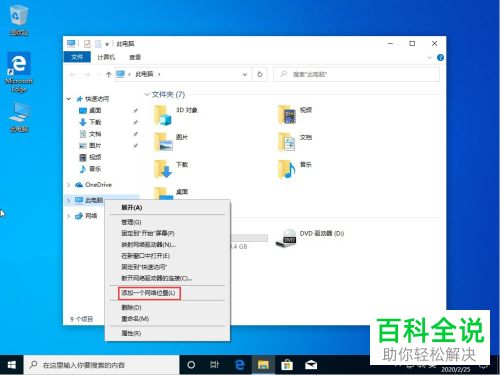
2. 第二步,此时将会弹出一个添加网络位置的向导窗口,在向导窗口中,会有一系列的提示步骤,来帮助我们注册提供联机存储空间的服务。通过 Web 浏览器和 Internet 连接,可以用这个空间来存储、组织和共享文档和图片。
3. 第三步,在该向导窗口中,我们也可以窗口网站、FTP 站点或其他网络位置的快捷方式,需要点击窗口下方的下一步按钮。
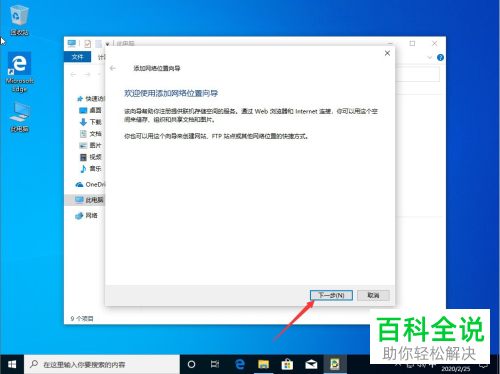
4. 第四步,在下一步骤页面中,点击选择自定义网络位置(指定网站、网络位置或 FTP 站点的地址)选项,然后再点击下一步按钮。
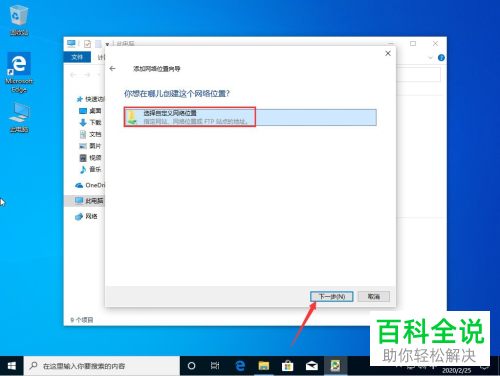
5. 第五步,跳转至指定网站的位置页面,在下方的输入栏内,键入这个快捷方式要打开的网站、FTP 站点或网络位置的地址,路径输入完成后,点击下一步按钮,然后设置该网络位置的名称,再点击下一步按钮即可。
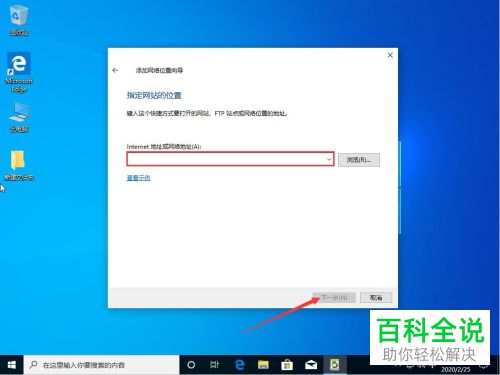
以上就是小编为大家带来的在win10系统电脑中添加网络位置的方法。
赞 (0)

